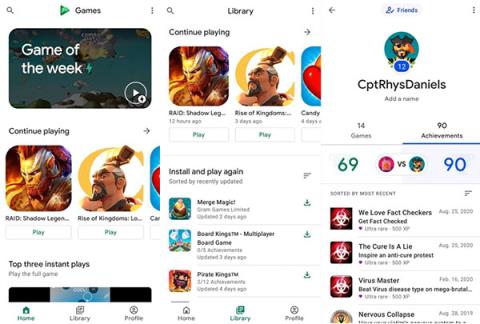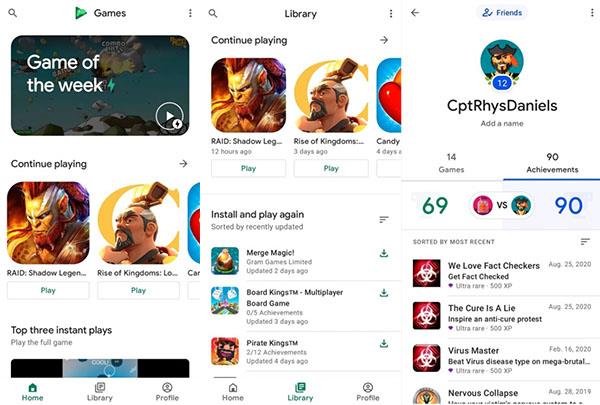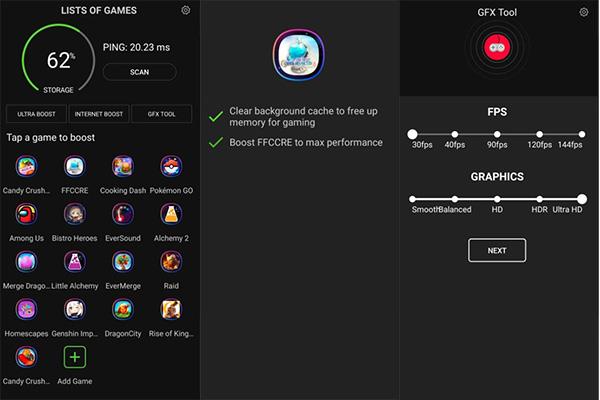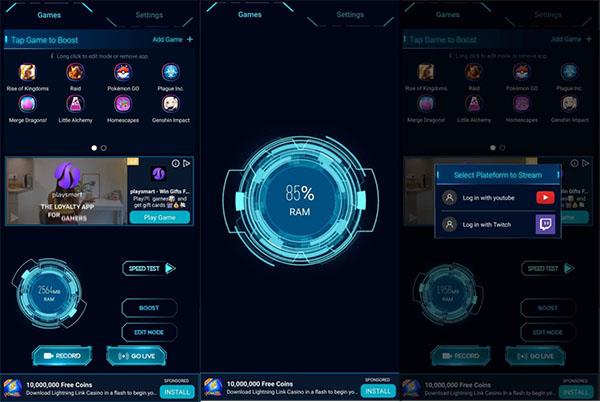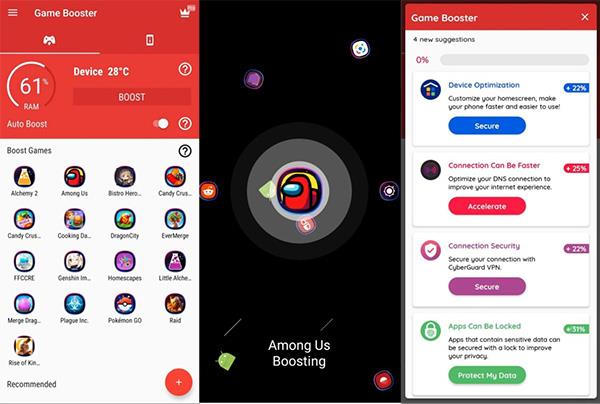Egy jó játékindító alkalmazás rendszerezheti a játékalkalmazásokat, és növelheti a rendszer teljesítményét játék közben. Az Android-játékosok számos játékindító opcióval rendelkeznek, de hogyan válasszák ki a legjobbat? Ebben a cikkben a Quantrimang segít.
1. Google Play Játékok
A Google Play Games az alapértelmezett játékalkalmazás a legtöbb Android-telefonon. A játék közösségi oldalára összpontosít, egy teljesítmény- és szintrendszert integrálva, így könnyedén összehasonlíthatod a fejlődésedet a barátaiddal. Az egyes játékok oldalán rajongói tartalmakat és vitákat is láthatsz a YouTube-ról, a Redditről stb.
Élő közvetítést is végezhet a YouTube-on, vagy videót rögzíthet, hogy később szerkeszthesse és feltölthesse. Ez az alkalmazás nem integrálható a Twitch szolgáltatással, de megkímél néhány problémát, ha opcionális kivágást ad hozzá a kamerához.
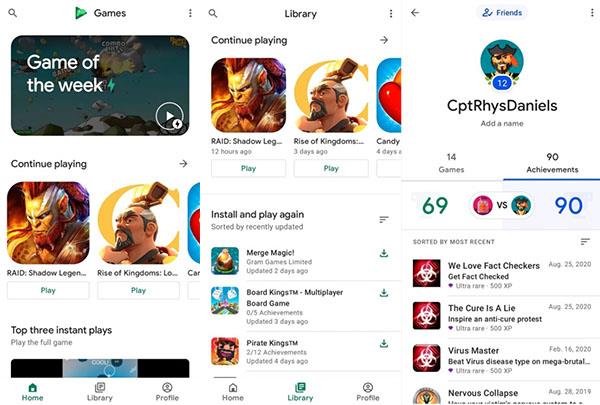
Google Play Játékok
Az Android nem támogatja a belső rögzítést, ezért a játék hangját és a hangját ugyanarra a lemezre kell rögzítenie. A Google-t azonban nem lehet hibáztatni, mivel ez az Android operációs rendszer korlátja, és az összes többi játékindítónak megvan ez a problémája, sok játékindító alkalmazás egyáltalán nem rendelkezik streamelési lehetőséggel.
A Google Play Áruházzal való integráció lehetővé teszi, hogy az alkalmazás új játékokat ajánljon a felhasználóknak. Elmenti a korábban lejátszott játékokat is, amelyek jelenleg nincsenek telepítve. Végül az alkalmazásnak van egy Instant Play szakasza, ahol telepítés nélkül is kipróbálhat új játékalkalmazásokat, és listába helyezheti őket, hogy visszatérhessen hozzájuk, amikor szüksége van rájuk.
Általánosságban elmondható, hogy a Google Play Games olyan játékosok számára alkalmas, akik szeretik a barátokkal és rajongói közösségekkel való interakciót, a barátságos versenyt, és folyamatosan új dolgokat fedeznek fel.
2. Games Launcher - Booster & Screen Recorder
Az Ofir Miron játékindítója vonzó könyvtárba rendezi a játékokat. Tetszés szerint rendezheti el az alkalmazásokat, beleértve a legtöbbet játszott alkalmazásokat is, és testreszabhatja a kijelző színét, ha az élénkvörös nem az Ön stílusa.
Az alkalmazás kereső funkciót is kínál, ami akkor hasznos, ha sok játékkal rendelkezik. A felület minimalista, és arra összpontosít, hogy az összes játékot egy helyen tartsa. Ha megérint egy játékot, az betöltődik, a könyvtár bezárul, és a Game Booster funkciók aktiválódnak.
Games Launcher - Booster és Screen Recorder
A Booster funkciók a könyvtárból konfigurálhatók, de alapértelmezés szerint az erősítő leállítja a háttérben futó alkalmazásokat, hogy felszabadítsa a RAM-ot. Személyes beállításaitól függően a játék indításakor kérheti a Ne zavarj mód engedélyezését is. Emiatt ez az alkalmazás azon kevesek közé tartozik, amelyek blokkolhatják az értesítéseket.
A Games Launcher képernyőrögzítési funkcióval is rendelkezik, de nem tudja felülírni az Android „ne rögzítsen belső hangot” szabályát. Az alkalmazás nem ad hozzá arckamerát, és nem tud élő közvetítést adni.
Ez az alkalmazás jó munkát végez az alkalmazások rendszerezésében és a rendszer optimalizálásában az alkalmi címek lejátszására, de ha rendszeresen játszik nehéz játékokkal vagy streamel, jobb lehetőségek is vannak.
3. Games Launcher - Game Booster 4x
A G19 Mobile Launcher főként a rendszer teljesítményének javítására összpontosít. Ez a Game Launcher automatikusan megtisztítja a RAM-ot, és mesterséges intelligencia segítségével választja ki a legoptimálisabb beállításokat az egyes játékokhoz. A főképernyőn a ping (internet) sebesség is látható, ami nagyon hasznos az online játékokhoz.
Grafikus hatásfokozót (GFX) is tartalmaz. Ebben a menüben testreszabhatja a játék megjelenítési felbontását, kiválasztva a Smooth és az Ultra HD közötti grafikai szintet. Az alkalmazás különböző turbó módokat kínál, amelyek innen aktiválhatók.
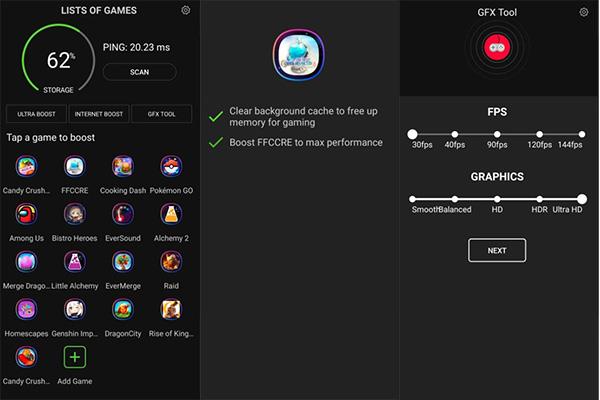
Games Launcher - Game Booster 4x
A felhasználóbarát felület és a mesterséges intelligencia is segít a legjobb választásban. A GFX-beállítások például a csúszkákon és képernyőkön jelennek meg, amelyek megkönnyítik, hogy pontosan tudjuk, mit és miért csinál az alkalmazás.
Az alkalmazás nem indítja el automatikusan a játékot az optimalizálás után, de az optimalizálási képernyőről továbbra is megnyithatja a játékot. Beállíthat egy takarítási ütemezést is, így az alkalmazás javítja a teljesítményt a munkamenetek között.
A Pro verzió néhány további funkciót is kínál. További rendszerinformációkat jelenít meg a kezdőképernyőn, és hozzáadja az Auto-boost és az Ultra Boost módokat.
4. Game Booster – Gyorsítás és élő közvetítés
Az N Apps Studio Game Boosterje több hirdetést tartalmaz, mint más alkalmazások. Ugyanakkor nagyon erős erősítő a nagy teljesítményű játékokhoz.
A Game Booster az optimalizálásra összpontosít. Az egyes alkalmazásokhoz különböző gyorsítási módokat választhat, beleértve a RAM-ra fókuszált módot, az akkumulátorra fókuszált módot és az offline módot. Lehetőség van egyéni játékmódok beállítására is a módok kombinációival.
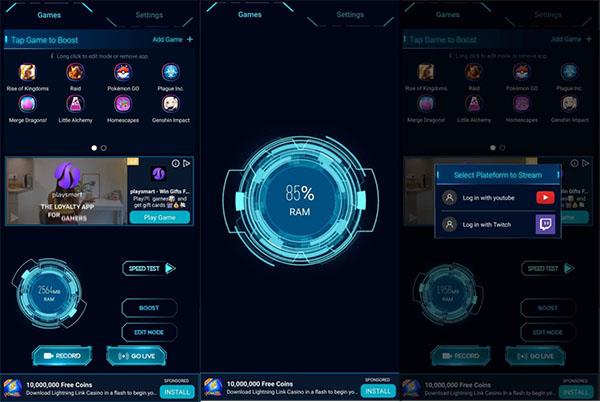
Game Booster – Gyorsítás és élő közvetítés
A Game Booster lehetővé teszi az élő közvetítést a YouTube-ra vagy a Twitchre közvetlenül az alkalmazásból, hozzáférést biztosítva a két legjobb streaming szolgáltatáshoz. Az alkalmazás nagyon jó minőségben tud videókat rögzíteni, akár 2560x1440-es felbontásban élő közvetítésnél vagy 1920x1080-as felbontásban képernyőrögzítésnél.
A GFX booster a fő funkció. Használatával módosíthatja az FPS-t és más grafikai beállításokat, például az élsimítást. Ennek az alkalmazásnak a GFX-je több lehetőséggel rendelkezik, mint bármely más alkalmazás, így a futó alkalmazások, amelyek általában elégetik az akkumulátort, gyorsabban működnek, és kisebb az esélye a készülék túlmelegedésére.
Ha nem bánja a meglehetősen zsúfolt felhasználói felület, ez az indító nagyszerű választás azoknak, akik szeretnek nehéz játékokat játszani.
5. Game Booster – Gyorsabban és simábban játszhat
Egy másik indítóalkalmazás a BGN Mobi-tól, ez azoknak való, akik főként hétköznapi mobiljátékokkal játszanak, és egy egyszerű felületre vágynak, amely továbbra is tetszés szerint testreszabható.
A kezdőképernyőn minden megtalálható, amire szüksége van. Rendelhető könyvtárral rendelkezik, és ha hosszan lenyom egy játékot, választhat, hogy elrejti a könyvtárból, vagy keressen frissítéseket. A képernyő felső része figyeli az eszköz rendelkezésre álló RAM-ját és az akkumulátor aktuális hőmérsékletét.
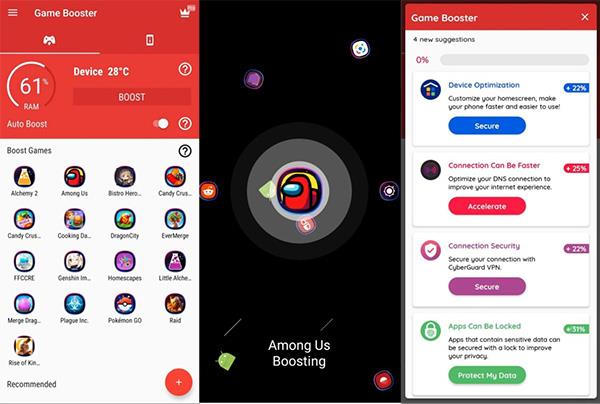
Game Booster – Gyorsabban és simábban játszhat
Ezek az információk segíthetnek a további optimalizálásban, mivel egyértelműen jelzik, mikor kell kikapcsolni a telefont vagy letiltani a felesleges alkalmazásokat.
Az információs lap részletesebb információkat tartalmaz, beleértve az eszköz akkumulátoráról, CPU-járól és belső memória állapotáról stb. vonatkozó megjegyzéseket. A fizetős verzió megvásárlásával további fejlesztéseket, például FPS-monitort vagy a képernyőn összegyűjtött grafikát is feloldhat.
Más boosterekkel ellentétben ez az alkalmazás végrehajtja a játék fokozását, akár az indítóból, akár máshonnan indítja el a játékot. Ez azt jelenti, hogy elmentheti kedvenceit a kezdőképernyőre, és továbbra is kihasználhatja az alkalmazás fejlesztéseit.
A Game Booster olyan módszereket javasol, amelyek segítségével a teljesítmény és a biztonság javítható, ha a játék ki van kapcsolva, ami jó dolog azoknak, akik most ismerkednek a mobiljátékokkal. Ez egyben az egyetlen olyan támogatási eszköz, amely lehetővé teszi a felhasználók számára, hogy lemondjanak az adatmegosztásról és a személyre szabott hirdetésekről.